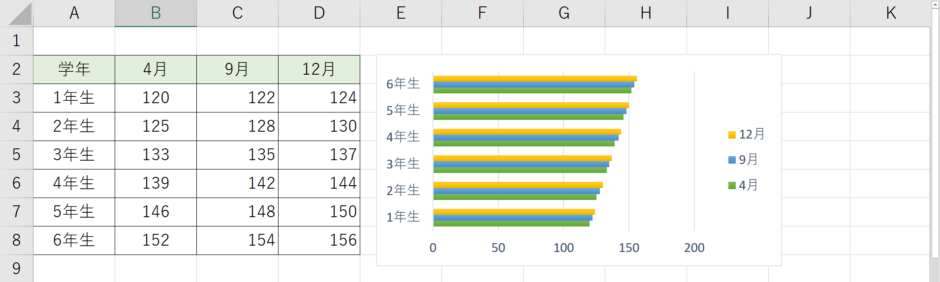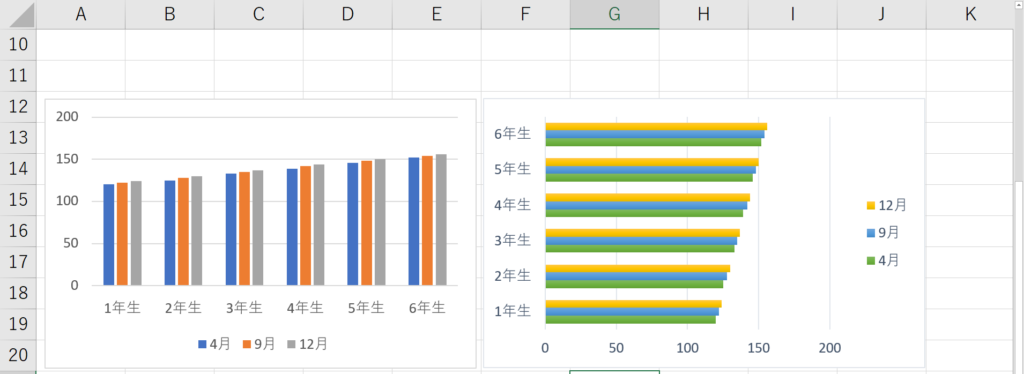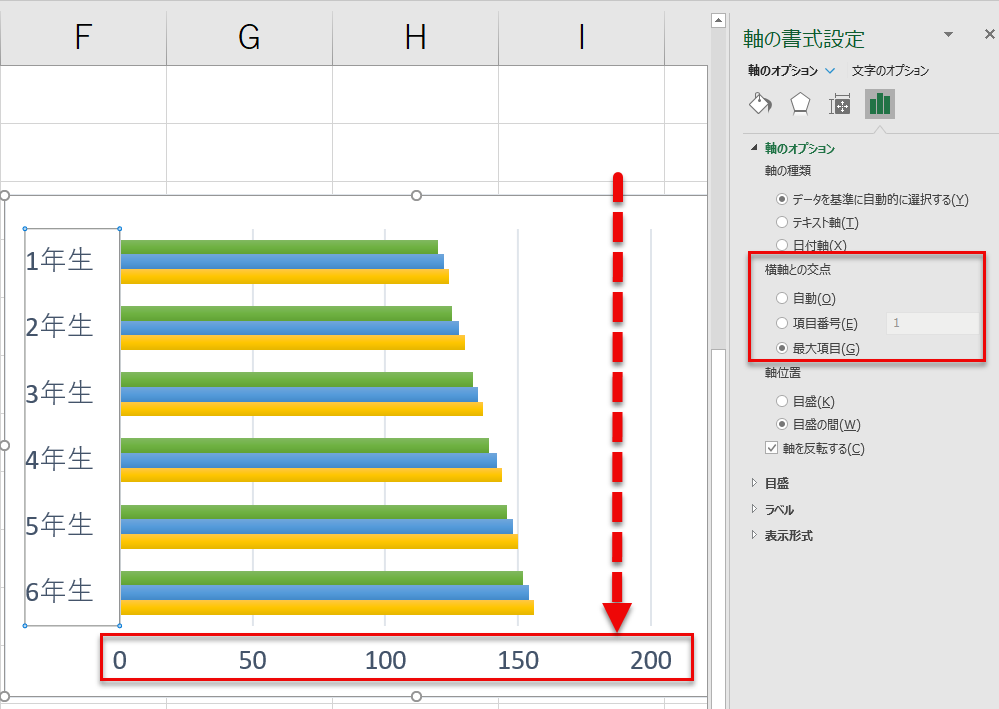Excelでグラフ(横棒)を作成すると、元の表と逆順になってしまいます。ちなみに縦棒グラフでは起きません。解決する方法と原因を解説いたします。
目次
横棒グラフでは、元になる範囲を選択し横棒グラフを選ぶと上記のようなグラフになってしまいます。
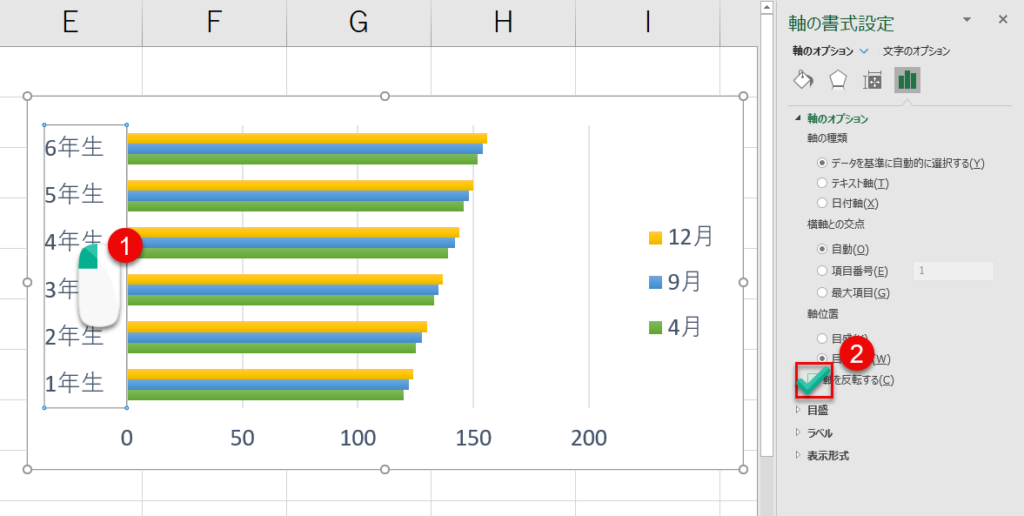
【軸を反対にしたいのであれば、軸を選択する】のが鉄板の方法ですが、その際にWクリックするように癖をつけましょう。
グラフをクリックすることで、パソコンは「グラフを何かしたいんだな?」とわかります。ですが、グラフの中にはたくさんの要素があります。単純にグラフだけではダイレクトにやりたいことをパソコンに聞くことが出来ません。
軸を反転する
- 学年の(縦軸)上でWクリックします
- 右側に表示されたメニューの中から【軸を反転する】にチェックを入れます
元となる表は同じですが、横棒と縦棒グラフを作った場合には以下のような違いが、あります。縦棒グラフには項目の順番が逆になることはありません。
どうしてこのような事が起きるのでしょうか。
MEMO
グラフの基準は左下が基準です。縦棒グラフを見てください。※上図の右側のグラフ。左の下が基準になっていますね。これに対し、横棒も同じようにExcelは作ろうと考えます。すると元の表は1年生から上に向かって作ります。動画内ではご紹介しませんでしたが、続けて【最大項目】に✔をいれることで軸が上になったものを下移動することが出来ます。